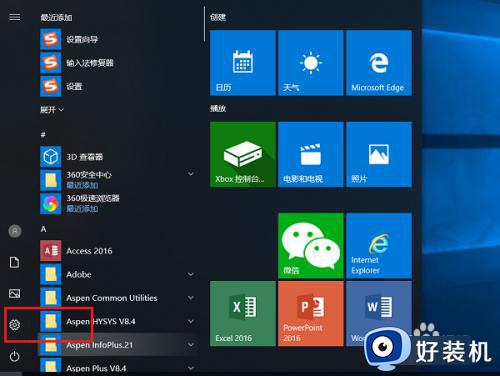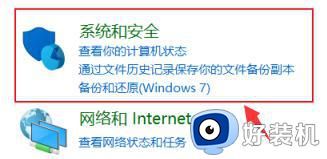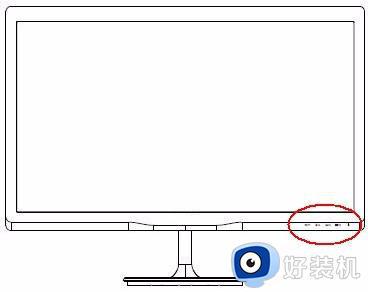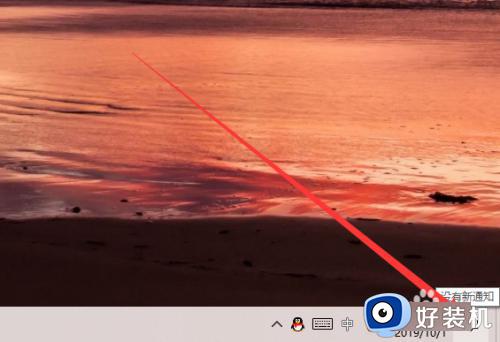win10电脑屏幕亮度怎么调快捷键 win10电脑屏幕亮度调节在哪里设置
对于长时间使用win10电脑的用户来说,也难免需要对屏幕亮度进行调整,以便适应环境光线的变化,同时调整win10电脑屏幕亮度也能够更好的保护用户眼睛视力,保证用户的舒适体验,可是win10电脑屏幕亮度调节在哪里设置呢?这里小编就给大家介绍win10电脑屏幕亮度怎么调快捷键完整步骤。
推荐下载:win10专业版iso原版镜像
具体方法:
设置窗口调节亮度:
1、点击桌面右下角的“吹风图标”。

2、画面右侧显示“动作中心”,点击“展开”吧!亮度的变化。
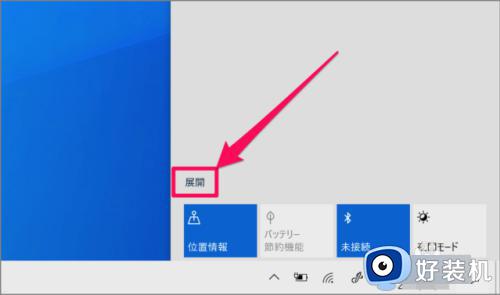
3、使用“滑条”,您可以调节显示器的亮度。
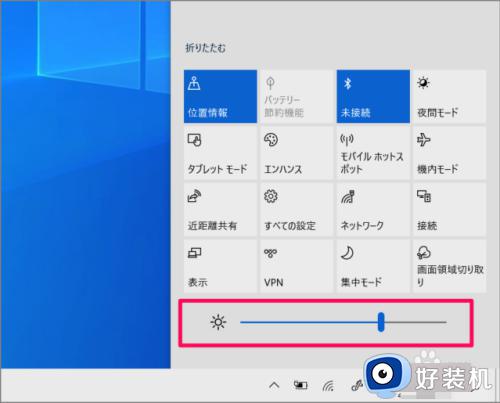
用键盘调节显示器的亮度:
1、根据机器的不同而不同,按下像太阳一样的“旋转”键(或者一边按“Fn”键,一边按“旋转”键。)
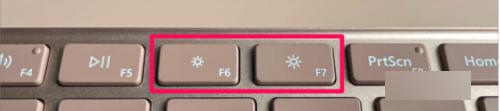
2、显示器的亮度发生变化,显示亮度的刻度。
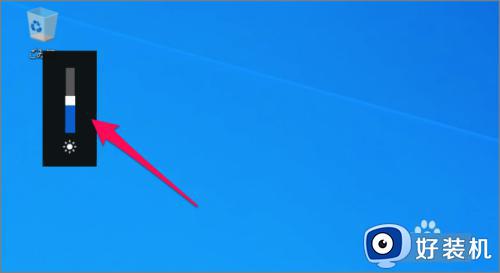
从Windows设置调整亮度:
1、单击“开始”菜单中的“齿轮”图标。
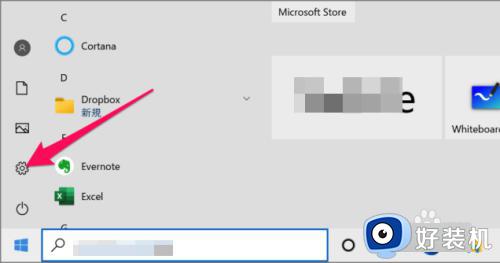
2、Windows设置,让我们单击“系统”。

3、显示器的设置。可以使用位于“更改亮度”处的“滑条”来调节显示器的亮度。
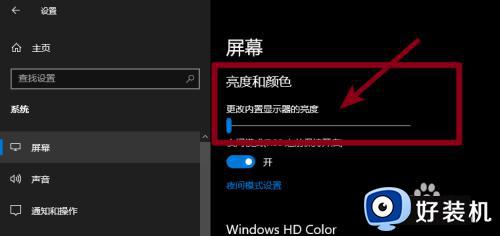
以上就是小编给大家带来的win10电脑屏幕亮度怎么调节完整步骤了,还有不懂得用户就可以根据小编的方法来操作吧,希望本文能够对大家有所帮助。